内容が古くなってきたので新しく撮影しました。
動画版を作りました。動画の方が伝わりやすいことと、ブログの方が伝わりやすいことがあります。
適材適所でご覧ください。
無料で優れたソフトウェアがある!spacedesk
また、Duet Displayは有料ですが、無料で優れたソフトウェアがあります。
メインは、Windows。サブモニターは、iPad / Windows / Androidでも可能です。
『Windowsのサブモニターを無料で準備する!spacedesk編』

Duet DisplayのWi-Fi(無線)
本題に戻します。Macbook Air 2020とiPad Pro 2020 + Magic keybordです。

ソフトウェアで可能にしているDuet Displayとハードウェアレベルで可能にしているLuna Displayがあります。
お好みで使い分けてください。
Duet Displayが2018年5月からWi-Fiに対応したためマルチモニターにするときは、iPadを起動してDuet Displayを起動するだけになりました。
完全コードレスでの利用が可能になりました。コードがないと気持ちがいいですね!
Duet AirかDuet Proが必要
『Duet』は、現在1,220円で売られているようです。
※増税分だけ増えているっぽい
以前、購入したため、何も聞かれずに使うことができました。
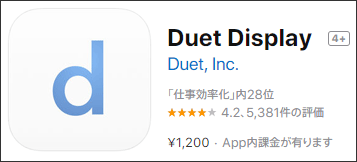
『ついにOS標準機能になった!Macのサブモニター・液タブとしてiPadが使える』
そのためDuet Proを解約して知ったことですが、無線でDuet使うだけで年に2,200円もかかるようです。Duet Proを使えば液タブとして使うことができます。
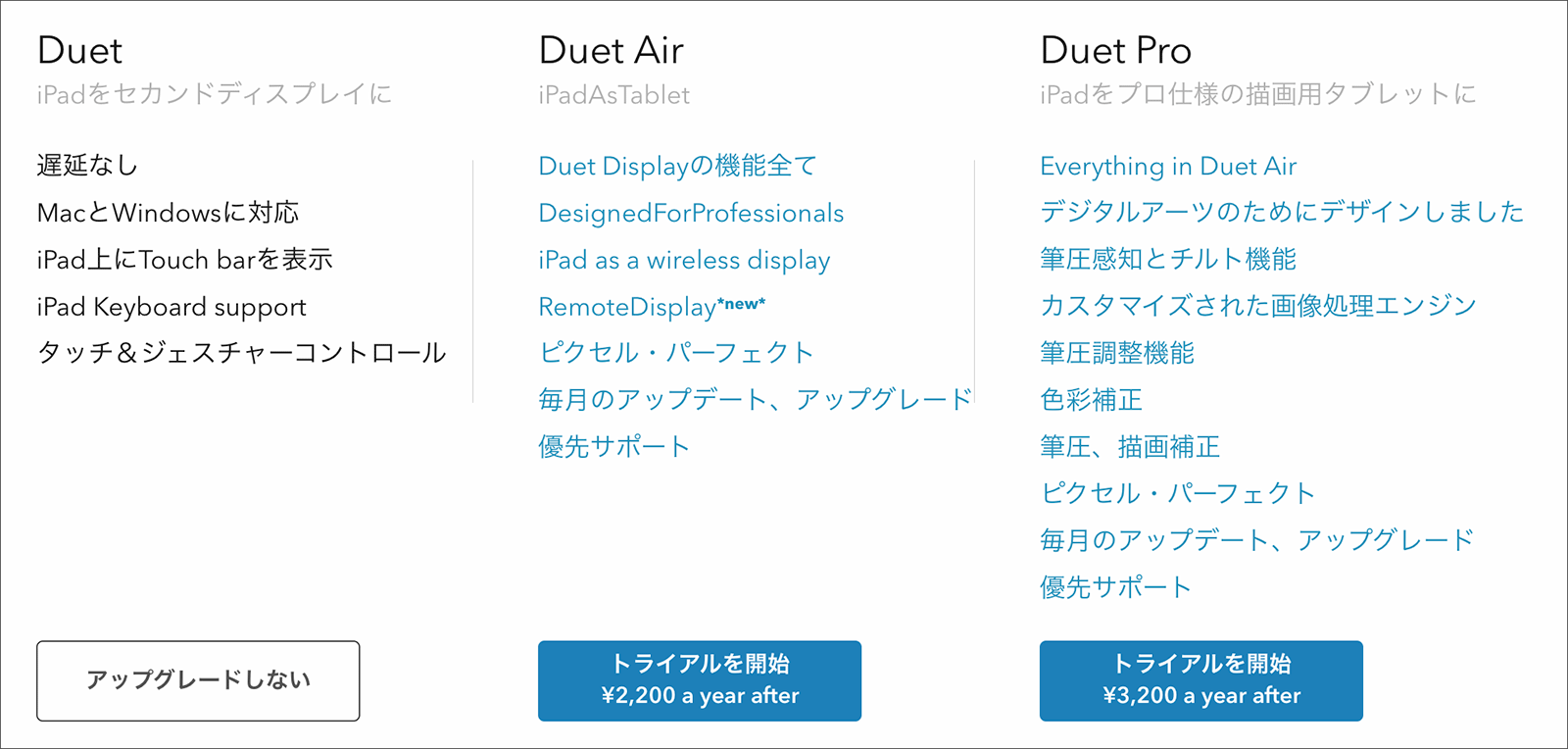
ご参考情報ですが、上記画面は、iPadでパソコンと接続しない状態でDuetを起動して「i」のボタンを押すと表示されます。

Apple Store経由だと安いです。900円も違います。
参照方法は、『サブスクリプション (定額制サービスの登録) を表示・変更・解約する』を参照ください。
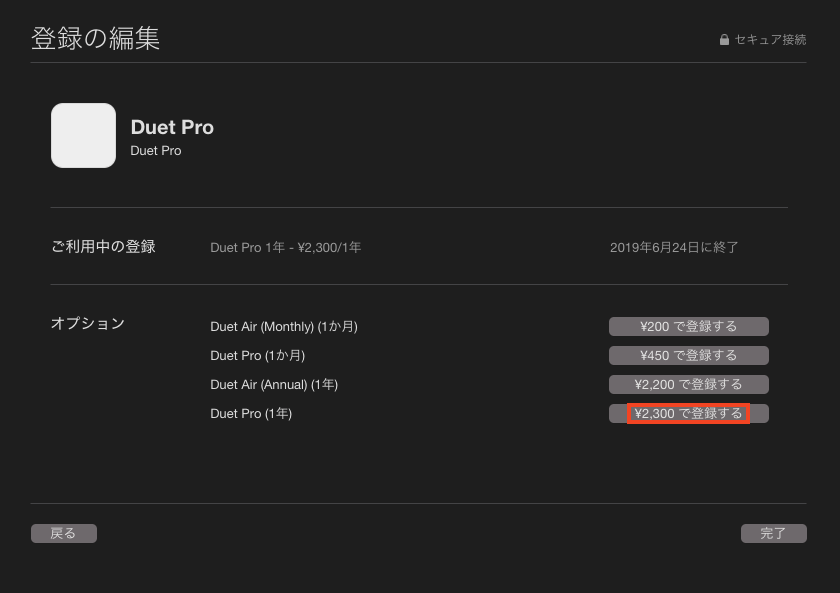
自動的にマルチモニターになる
Wi-Fi接続にする場合は、iPad Pro側でDuet Displayを起動するだけで自動的にマルチモニターになります。
マルチモニターをやめたければDuet Displayのアプリを終了するだけです。
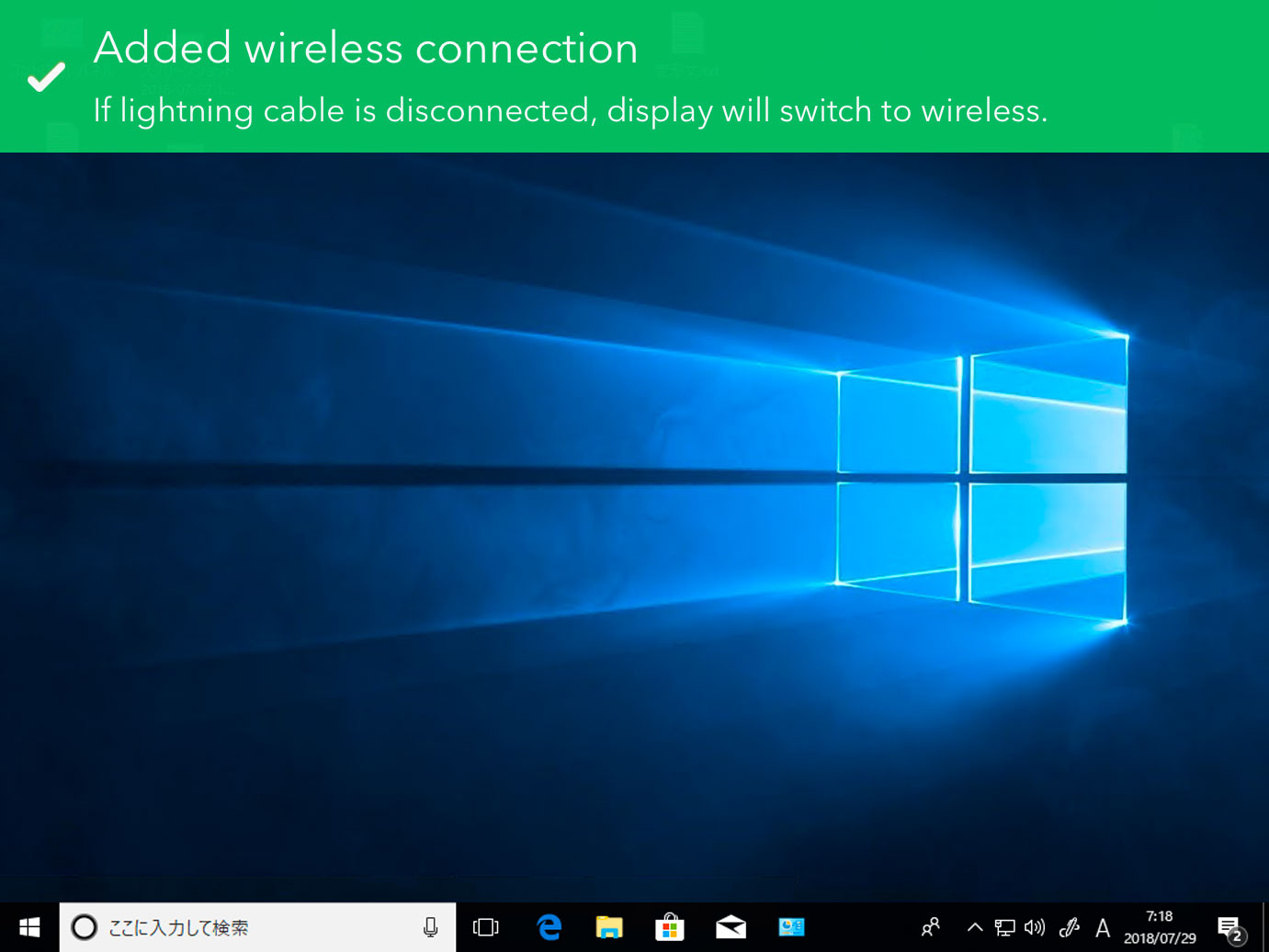
遅延は気になりません。
急速充電をしながらマルチモニターが可能
以前は、Lightning ケーブルを忘れるとデュアルディスプレイとして使うことができませんでした。
また、たとえLightning ケーブルを持っていても、iPad Pro側の充電を忘れると使えない欠点がありました。
パソコンとiPad ProをLightning ケーブルでつなぐため、マルチモニターとして使いながらiPad Proの充電をすることが困難だったためです。
※できる時もあるけど、充電が追いつかない時もあった。
現在では、Type-CのLightning ケーブルがあります。5Wではなく24Wで充電できるし、転送速度もUSB2(480Mbps)ではなくUSB3(5Gbps)と大幅にアップしています。
これからは、iPad Proの充電を忘れても急速充電をしながらマルチモニターで使うことも可能になりました。
PD電源と専用ケーブルを使うと15.5V×1.57A=24Wで充電できるため、従来の5V×2.3A=12Wに比べると2倍で充電できます。
詳しくは、『iPhoneやiPad Proを2倍速で充電する高速充電』を参照ください。

設定がほんの少しあるみたい
無線の設定はWindows側に少しあるだけです。
右上の「Wifi Settings」をクリックしてみましょう。
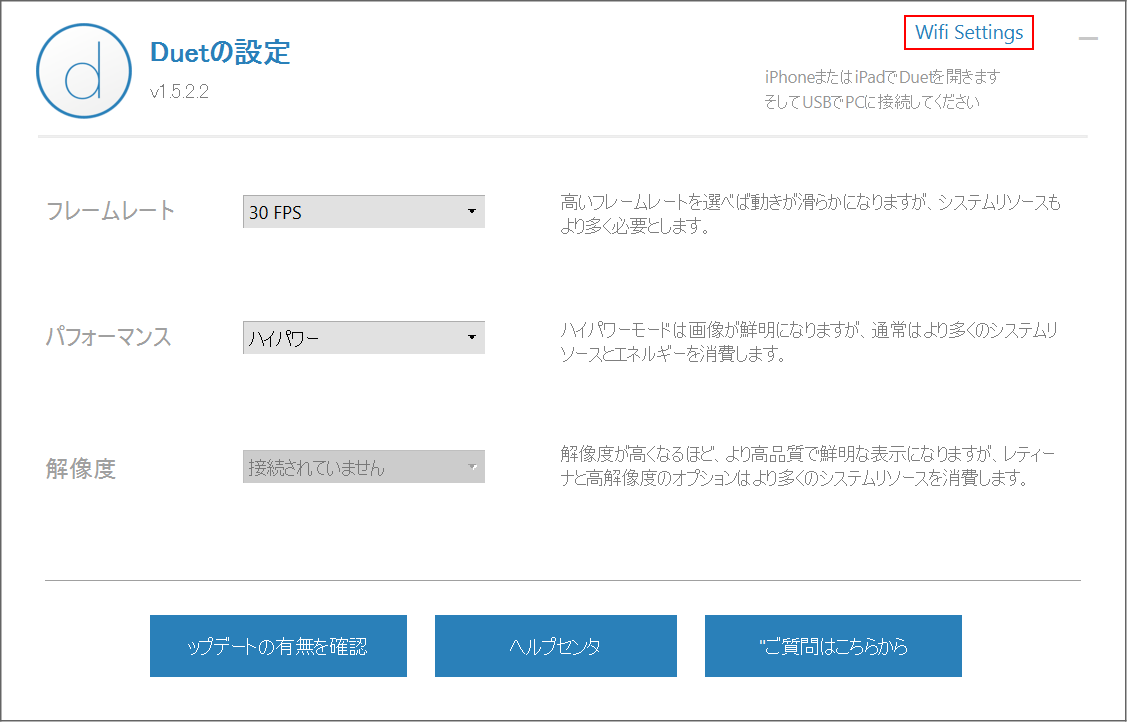
とくに何の設定もありません。192.168.0.1と書いてありますが、固定で書いてあるだけです。
私のネットワークは、192.168.1.0/24でした。
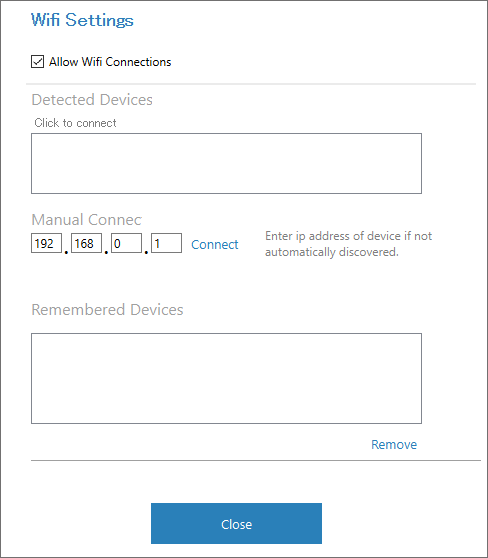
Windows側では、自動的に接続するかも聞いてくれます。
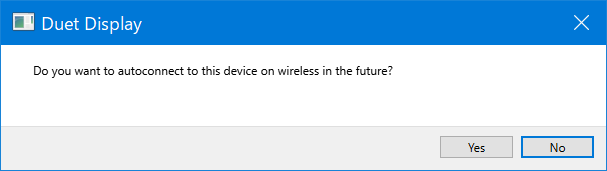
まとめ:Duet Displayがもっと便利に
Wi-Fiの通信速度が向上したことによりWi-Fiでも快適にマルチモニターができるようになっています。
便利なDuet Displayが、さらに使いやすくなりました。
関連URL


